バッファロールーターのインターネットランプがつかない原因でお困りではないでしょうか。
これまで問題なくインターネットに接続できていたのに、急に繋がらなくなると焦りますよね。
インターネットランプだけつかない場合や、Wi-Fiマークは表示されているのに接続できないといった状況は、突然故障したのではないかという不安を抱くことでしょう。停電後に接続できなくなった場合や、ルーターの寿命も考えられます。
この問題の対処法として、初期化方法やリセット、あるいは再起動が有効なケースが多く見られます。また、初期設定が正しく行われていない可能性や、AOSSを押すとどうなるかといった疑問も浮かぶかもしれません。
知恵袋などでも多くの情報が交換されていますが、情報が多岐にわたりすぎて、どこから手をつければ良いのか迷ってしまうこともあります。この記事では、これらの疑問に寄り添い、具体的な対処法を分かりやすく解説していきます。
この記事を読むことで、「バッファロールーター インターネットランプ つかない原因」と検索した読者が具体的に何について理解を深められるか
- インターネットランプがつかない主な原因を把握できます
- 各症状に応じた具体的な対処法が分かります
- ルーターの再起動や初期設定の方法を理解できます
- 買い替えの判断基準を知ることができます
バッファロールーターのインターネットランプがつかない原因を探る
インターネットランプだけつかない時の確認点

バッファローのルーターでインターネットランプだけがつかない場合、まずはケーブルの接続状態を確認することが大切です。モデムからルーターの「INTERNET」ポートへのLANケーブルがしっかりと差し込まれているか、緩みや断線がないかをチェックしてください。
また、ルーターの電源が正しく供給されているかも確認しましょう。電源ランプが点灯していない場合は、ACアダプターがコンセントにしっかりと接続されているか、抜けがないかを確認してください。このような単純な接続不良が原因でインターネットランプが消灯していることは珍しくありません。
場合によっては、ケーブルを一度抜き差しすることで改善することもあります。
さらに、プロバイダー側で通信障害が発生している可能性も考えられますので、プロバイダーの公式サイトやSNSで障害情報を確認することをおすすめします。
Wi-Fiマークは出るのに繋がらない原因

Wi-Fiマークがデバイスに表示されていても、インターネットに接続できないという状況はよく発生します。これは、デバイスとルーター間のWi-Fi接続は確立されているものの、ルーターからインターネットへの接続ができていないことを示します。
主な原因としては、ルーターのネットワーク設定が誤っている、IPアドレスの競合、または電波干渉などが挙げられます。例えば、ルーターの設置場所が適切でないと、電波干弱が生じやすくなります。金属製の棚やコンクリートの壁、または電子レンジなどの家電製品は、Wi-Fi電波に干渉する可能性がありますので、ルーターの設置場所を見直すことが重要です。
また、複数のルーターを設置している「二重ルーター」の状態になっている場合も、電波干渉を引き起こし、通信が不安定になることがあります。この場合は、ルーター同士が干渉しないように配置を工夫するか、設定を見直す必要があります。
突然故障したような場合の確認

今まで問題なく使えていたのに、急にインターネットに繋がらなくなった場合、ルーターやモデムの一時的な不具合が原因である可能性が考えられます。特に、停電後に接続できなくなった場合は、電力供給の不安定さによって機器が正常に起動しなかったり、設定が一時的にリセットされたりすることがあります。
このような状況では、まずはルーターとモデムの両方を再起動してみるのが効果的です。電源ケーブルをコンセントから抜き、数分待ってからモデム、そしてルーターの順に電源を入れ直してください。
この再起動によって、内部に蓄積された電気が放出され、機器がリフレッシュされることで問題が解消されることがあります。
それでも改善しない場合は、ルーター本体の故障も疑う必要がありますが、多くの場合、再起動で解決に至ることも多いです。
寿命による不具合の可能性

Wi-Fiルーターには一般的に4年から5年程度の寿命があると言われています。この期間を超えて使用しているルーターの場合、経年劣化により内部の部品が損傷したり、性能が低下したりして、インターネット接続に問題が発生することがあります。
例えば、長期間使用しているルーターでは、突然インターネットランプが消灯したり、Wi-Fi接続が頻繁に切れるようになったりする症状が見られることがあります。また、最新の通信規格に対応していない古いルーターでは、新しいデバイスとの互換性の問題で接続が不安定になることも考えられます。
もし、お使いのルーターが購入から5年以上経過しているようであれば、寿命による不具合である可能性が高く、新しいルーターへの買い替えを検討する良いタイミングと言えるでしょう。
新しいルーターにすることで、セキュリティ面も向上し、より快適なインターネット環境を構築できるメリットもあります。
知恵袋から見る他のユーザーの対処法
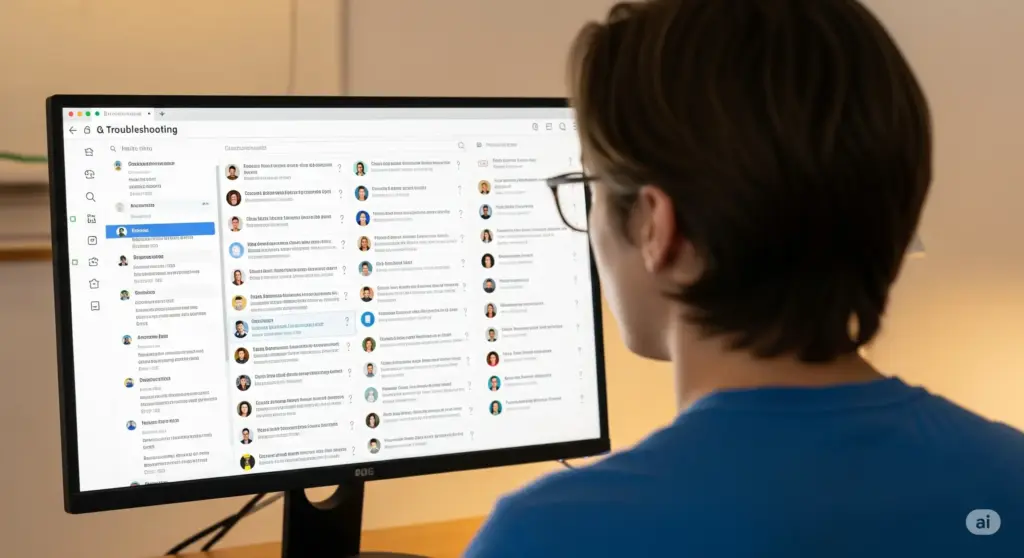
インターネットの知恵袋サイトやフォーラムでは、バッファロールーターのインターネットランプがつかない問題に関して、多くのユーザーがそれぞれの対処法を共有しています。その中には、公式のサポート情報にはないようなユニークな解決策が見つかることもあります。
例えば、特定のLANポートの抜き差しを繰り返すことで接続が回復した、といった事例や、ルーターの置き場所を少し変えるだけで安定したという報告もあります。また、ファームウェアの更新で問題が解決したという声も多数見受けられます。ただし、知恵袋の情報は個人の体験談に基づいているため、必ずしもすべてのケースに当てはまるわけではありませんし、誤った情報が含まれている可能性も否定できません。
あくまで参考情報として活用し、試す際は自己責任で行うことが大切です。公式の対処法を試しても改善しない場合に、最後の手段として参考にしてみるのが良いでしょう。
バッファロールーターのインターネットランプがつかない原因への対処法
ルーターの初期化方法とリセット

ルーターのインターネットランプがつかない場合、最終的な対処法の一つとしてルーターの初期化が挙げられます。初期化を行うことで、ルーターの設定が工場出荷時の状態に戻ります。これにより、誤った設定や一時的なソフトウェアの不具合が原因で接続できていない問題を解消できる可能性があります。
バッファローのルーターの初期化方法は、機種によって多少異なりますが、一般的にはルーター背面にあるRESETボタンを長押しすることで行います。
初期化の手順
RESETボタンを長押しする時間は、製品によって異なります。例えば、POWERランプが赤く点滅するまで、またはDIAGランプが点滅するまで押し続ける機種があります。ランプの状態が変化したことを確認したら、ボタンから指を離してください。その後、ルーターが再起動するまで数分待ちます。
再起動が完了したら、インターネットに接続できるかを確認してください。初期化後は、SSIDやパスワードを含むすべての設定がリセットされるため、インターネットへの再接続には初期設定を行う必要があります。この手順は手間がかかりますが、複雑な原因不明の接続不良には有効な手段となり得ます。
モデムとルーターの再起動で改善

インターネットランプがつかない、またはインターネット接続が不安定な場合、モデムとルーターを適切な順序で再起動することが非常に有効です。これは、機器の一時的なフリーズや通信の詰まりを解消するために行われます。
正しい再起動の手順
- モデムとWi-Fiルーターの電源を両方オフにします。ACアダプターをコンセントから抜くのが確実です。
- 少なくとも1分間待ちます。これにより、機器内部の電気が完全に放電されます。
- まずモデムの電源をオンにします。ACアダプターをコンセントに挿し、モデムのランプが安定するまで数分待ちます。
- モデムのランプが安定したら、次にWi-Fiルーターの電源をオンにします。同様にACアダプターをコンセントに挿し、ルーターのランプが安定するまで数分待ちます。
- 全てのランプが正常に点灯していることを確認し、インターネットに接続できるか試してください。
この手順を踏むことで、モデムとルーター間の通信がリフレッシュされ、接続問題が解決することが多く見られます。多くのインターネットトラブルがこの方法で解消すると言われています。
ルーターの初期設定を見直す
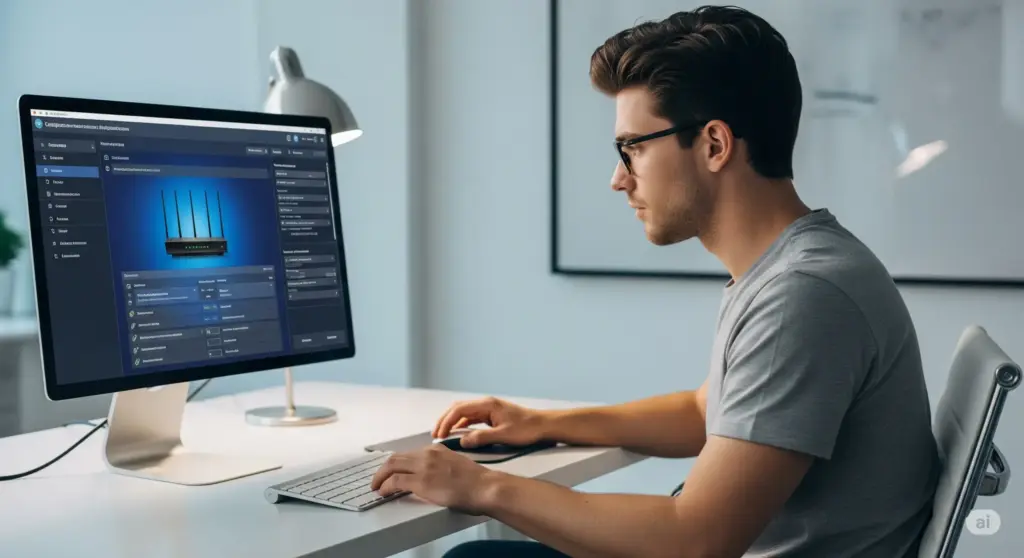
ルーターのインターネットランプが点灯しない場合、初期設定が正しく行われていない可能性も考えられます。特にプロバイダーから提供された機器にルーター機能があるかないかによって、バッファロールーターの動作モードを適切に設定する必要があります。
プロバイダーから提供された機器にルーター機能がある場合、バッファロールーターはアクセスポイント(AP)モードで動作させるのが一般的です。
一方で、プロバイダーから提供された機器にルーター機能がない場合は、バッファロールーターをルーターモードで動作させる必要があります。
動作モードの確認と設定
ルーターの背面には、「AUTO/MANUAL」や「ROUTER/AP/WB」といったスイッチが備わっていることが多いです。
- プロバイダー機器にルーター機能がある場合: 「AUTO/MANUAL」スイッチがあればMANUALに設定し、「ROUTER/AP/WB」スイッチはAPに設定します。
- プロバイダー機器にルーター機能がない場合: ルーターモードに設定します。
この設定を誤ると、インターネット接続が確立されず、インターネットランプが点灯しない原因となります。設定変更後は、数分待ってからインターネットに接続できるか確認してください。
AOSSを押すとどうなるか

バッファロー製ルーターに搭載されているAOSS(AirStation One-touch Secure System)ボタンは、Wi-Fi接続を簡単に行うための機能です。このボタンをワンプッシュするだけで、対応する子機(スマートフォンやパソコンなど)との間で自動的にWi-Fi設定が完了します。しかし、インターネットランプがつかない状況でAOSSボタンをむやみに押すことは、必ずしも問題解決に繋がるとは限りません。
AOSSボタンは、主にWi-Fiの接続設定を行うためのものであり、インターネット回線そのものの接続状態を示すランプとは直接関係ありません。AOSSを押すことでWi-Fi接続が再構築されることがありますが、インターネット回線がそもそも機能していない場合は、Wi-Fi接続ができてもインターネットにはアクセスできません。
特定の機種では、AOSSボタンが別の機能(例えば初期化)と兼用になっている場合もあります。約10秒以上長押しすると初期化されてしまう製品もありますので、操作する際は注意が必要です。インターネットランプの消灯問題においては、まずは有線接続の確認やルーター、モデムの再起動を優先して試すことをおすすめします。
バッファロールーターのインターネットランプがつかない原因と対策まとめ
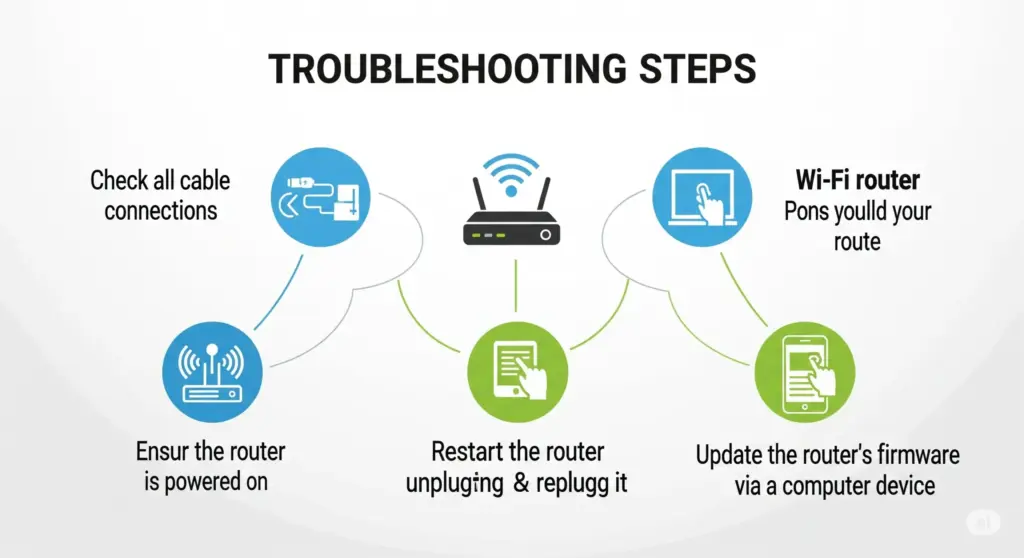
バッファロールーターのインターネットランプがつかない原因は多岐にわたりますが、適切な対処法を知ることで多くの問題は解決に向かいます。
- まずは配線の状態を確認しましょう
- モデムやWi-Fiルーターのランプの状態を確認してください
- ACアダプターやLANケーブルの抜けや緩み、断線がないか確認が必要です
- モデムとWi-Fiルーターを再起動することは基本的な対処法です
- 電源オフから数分待ってからモデム、ルーターの順に電源を入れ直します
- Wi-Fiルーターの動作モードが適切か確認してください
- プロバイダー提供機器にルーター機能があるかでモード設定が異なります
- ファームウェアを最新の状態に更新することも重要です
- オンラインアップデートが可能な場合があります
- 一部の端末で繋がらない場合は個別の対処法が必要です
- モデムとパソコンを直接接続して問題の切り分けを行います
- AOSSボタンは接続設定用であり、直接ランプの点灯には影響しません
- ルーターの寿命も考慮し、5年以上経過していれば買い替えも検討しましょう
- 初期化は最終手段ですが、設定がリセットされるため注意が必要です
- 解決しない場合はメーカーやプロバイダーのサポートに連絡しましょう








